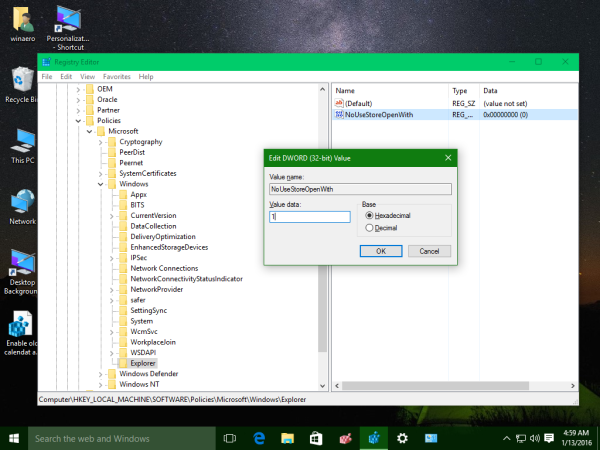Zakaždým, keď otvoríte súbor, ktorý nemá zaregistrovanú aplikáciu na jeho otvorenie, Windows 10 a Windows 8 vám ponúknu otvorenie Windows Store a hľadanie aplikácie v ňom. Používateľ však nemusí používať aplikácie z obchodu / univerzálne aplikácie (Metro) a uprednostňuje radšej aplikácie pre počítače. Odkaz na hľadanie aplikácie v obchode je teda zbytočný pre tých, ktorí uprednostňujú klasické aplikácie pre počítač. Výzvu „Vyhľadať aplikáciu v obchode“ môžete zakázať. Takto sa to dá urobiť.

To vypnúť Vyhľadať aplikáciu v obchode v systéme Windows 10 a Windows 8 , máte minimálne dve možnosti.
ako vypnúť dvojfaktorovú autentizáciu
Najskôr môžete použiť jednoduché vylepšenie databázy Registry. Postupujte nasledovne:
- Otvorené Editor databázy Registry .
- Prejdite na nasledujúci kľúč databázy Registry:
HKEY_LOCAL_MACHINE Software Policies Microsoft Windows Explorer
Tip: Pozri ako preskočiť na požadovaný kľúč databázy Registry jedným kliknutím .
Ak taký kľúč nemáte, jednoducho si ho vytvorte. - Tu vytvorte novú 32-bitovú hodnotu DWORD NoUseStoreOpenWith . Aj keď používate 64-bitový Windows 10 , stále musíte vytvoriť 32-bitovú hodnotu DWORD. Nastavte jeho hodnotové údaje na 1, ako je uvedené nižšie:
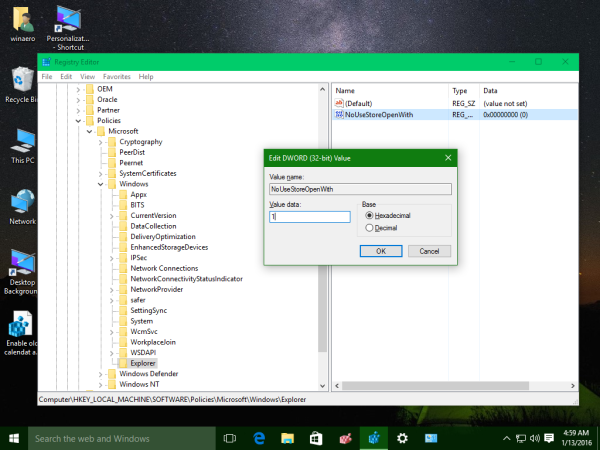
- Reštartujte Windows 10 .
Potom by sa vám už nemal zobrazovať odkaz na Vyhľadanie aplikácie v obchode:
Bluetooth nezapne Windows 10

Ak sa chcete vyhnúť úpravám registra a ušetriť čas, použite Winaero Tweaker . Pomocou tohto freeware môžete jedným kliknutím povoliť alebo zakázať výzvu „Vyhľadať aplikáciu v obchode“. Vhodnú možnosť nájdete v časti „Správanie“:
To je všetko.